Что такое Google Search Console и как туда добавить сайт
20 сентября 2022 SEO-продвижение
От позиции вашего сайта в поисковиках зависит размер его аудитории. На ранжирование в Google влияют качество и релевантность контента, технические параметры. Чтобы увидеть полную картину, используется такой инструмент, как Google Search Console. Расскажем, как с ним работать.
Что собой представляет Google Search ConsoleSearch Console — бесплатный инструмент от Google, отражающий механизмы ранжирования сайтов и предназначенный для SEO-специалистов и разработчиков сайта.
С его помощью можно собрать информацию о целевой аудитории, ее географии и запросах, анализировать ключевые слова и ссылочную массу, измерять скорость загрузки страниц и смотреть на эффективные и неэффективные страницы, исходя из этого параметра, искать непроиндексированные страницы и разделы, выявлять недостатки мобильной версии.
Добавление сайта в Google Search Console«На мой взгляд использование Google Search Console обязательно как для начинающего, так и для опытного SEO-оптимизатора при продвижении сайтов в Google. Поисковое продвижение в первую очередь нацелено на получение более высоких позиций по различным поисковым запросам, а GSC позволяет получить довольно много информации именно об эффективности сайта в выдаче Google.
Однако само по себе использование GSC не может отразиться на результативности сайта в выдаче Google. Консоль — это все-таки просто инструмент, подсказывающий слабые места, на которые оптимизатору следует обратить внимание. Например, при анализе отчета «Эффективность» в GSC можно найти страницы с низким показателем CTR. Работа над сниппетами таких страниц может улучшить поведенческие факторы и посещаемость. Фактически, к росту количества кликов и показов приводит целый комплекс работ с теми показателями, которые позволяет отслеживать консоль.
Следует периодически проверять Google Search Console, чтобы не упустить из виду критические ошибки, которые повлияют на место сайта в поисковой выдаче. Например, отчет «Покрытие» показывает, корректно ли страницы вашего ресурса индексируются в Google, успешно ли роботы анализируют сайт, а если нет, то объясняет, почему. Данный отчет также предупреждает об Ошибках 404. Кликнув на соответствующие URL, вы узнаете, какие страницы или карты сайтов ссылаются на несуществующие страницы. Если ссылка битая, вы можете ее починить, или настроить редирект на другую страницу. Также, увидев резкую просадку в выдаче Google, SEO-специалисту необходимо обратиться к вкладке
«Меры, принятые вручную». Если снижение позиций замечено только на одной странице, необходимо проанализировать запросы, по которым на нее перестал поступать трафик.» Александр Шестаков, руководитель направления ссылочных продуктов Links.
Sape
Для добавления сайта в Google Search Console нужно авторизоваться в Google и выбрать релевантный вашему сайту тип ресурса: доменный ресурс (включающий в себя поддомены) или конкретный URL.
Выбор типа ресурса
В первом случае права на ресурс подтверждаются при помощи DNS, во втором — добавив в код страницы сгенерированный HTML-файл, фрагмент кода analytics.js или gtag.js или записи DNS в настройки домена.
Подтверждение ресурса с помощью DNS
Для добавления еще одного ресурса в Google Search Console выбираем пункт «Добавить ресурс» в списке напротив надписи «Ресурс» и верифицируем его аналогичным образом
Добавление нового ресурса в Google Search Console
Какие отчеты бывают в GSCДля одного и того же ресурса в Search Console открывается доступ к многочисленным отчетам.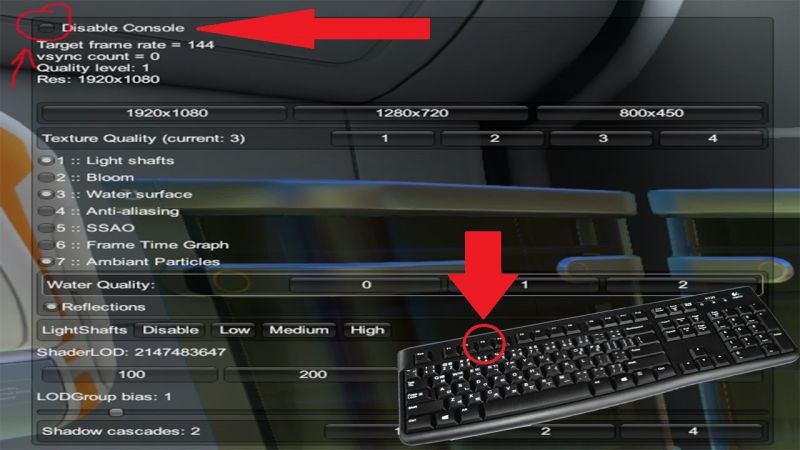 Опишем функции каждого из них вкратце.
Опишем функции каждого из них вкратце.
Отчет «Обзор» представляет собой общую сводку информации о сайте. В нем представлена информация о кликах на сайт за месяц и в целом, число проиндексированных веб-страниц и процент страниц, проиндексированных с ошибками и без. Этот отчет является одним из важнейших для продвижения сайта, и из его данных понятно, над чем еще нужно работать в плане оптимизации.
Отчет «Обзор» в Google Search Console
ЭффективностьЕще один важный отчет для продвижения сайта, показывающий динамику трафика и показов, CTR сайта и отдельных его страниц, позицию в поисковой выдаче (в том числе по отдельным запросам), динамику по основным показателям, географию пользователей и используемые ими устройства (мобильные либо стационарные).
Проверка URL«Наше агентство использует GSC для оценки эффективности SEO-продвижения в Google.
В отчете «Эффективность» сервис предлагает возможность сравнения двух периодов. Это дает возможность сравнить 2 периода длительностью в квартал год к году, что позволяет учесть сезонность.
Например, можно сравнить метрики за лето 2022 и 2021 года:
Сравнение метрик в Google Search Console
Количество кликов
Количество показов
Средний CTR
Средняя позиция
Помимо этого, за эти периоды можно сравнить количество популярных страниц на вкладке «Страницы» (для небольших сайтов, в индексе Google < 1000 страниц).
Если таких страниц за период стало больше, наращивание посадочных страниц имеет положительную динамику. Сведя все эти данные в Excel, можно сделать выводы об эффективности проводимых работ.»
Денис Голомолзин,
ведущий SEO-специалист интернет-агентства «Альтера»
Этот отчет показывает, попала ли конкретная веб-страница в индекс Google. Проверка URL нужна для ускорения индексации новых страниц (в том числе переиндексации при изменении важных данных о товаре или компании). Здесь же можно посмотреть код страницы на наличие ошибок, мешающих индексации.
Пример отчета «Проверка URL»
ПокрытиеЭтот отчет содержит сведения о числе уже проиндексированных без ошибок страниц и тех, что были исключены из поиска. Исключить страницы поисковые боты могут по разным причинам: например, из-за переадресации или блокировки в файле robots.txt. Бывает и так, что страницы были просканированы, но еще не успели проиндексироваться. По каждой странице доступны подробности, и если ошибок нет, индексирование можно запросить.
Исключить страницы поисковые боты могут по разным причинам: например, из-за переадресации или блокировки в файле robots.txt. Бывает и так, что страницы были просканированы, но еще не успели проиндексироваться. По каждой странице доступны подробности, и если ошибок нет, индексирование можно запросить.
Пример отчета с индексированием страниц
Файлы SitemapСканировать карты сайта также можно через Search Console, вбив адрес карты в строку поиска. Это нужно для ускорения индексации и передачи поисковым ботам сведений о свежих обновлениях. В разделе
Пример отображения отчета с файлами Sitemap
УдаленияЭтот инструмент позволяет на время удалять из поиска URL страницы, ее описание либо версию, сохраненную в кэше. Удалять можно как целые разделы, так и отдельные страницы, сроком до полугода.
Удалять можно как целые разделы, так и отдельные страницы, сроком до полугода.
Страница удаления URL
Основные интернет-показателиЭтот отчет оценивает эффективность работы сайта для стационарных и мобильных устройств на основе данных из Chrome. Оцениваются такие показатели, как стабильность верстки (CLS), скорость загрузки большей части контента (LCP) и время до взаимодействия пользователя непосредственно с контентом (FID)
. Информация о скорости загрузки по отдельным страницам недоступна, но из имеющихся данных можно понять эффективность ресурса как такового, оценить эффективные и неэффективные адреса веб-страниц и понять, скорость каких страниц стоит увеличить.Удобство для мобильныхБольшинство современных пользователей регулярно просматривает сайты с мобильных устройств. В этом отчете вы можете увидеть степень оптимизации страниц сайта под трафик с мобильных устройств: какие страницы неудобно просматривать с мобильной версии и какие ошибки при этом возникают, число показов с мобильных устройств, URL страниц с ошибками.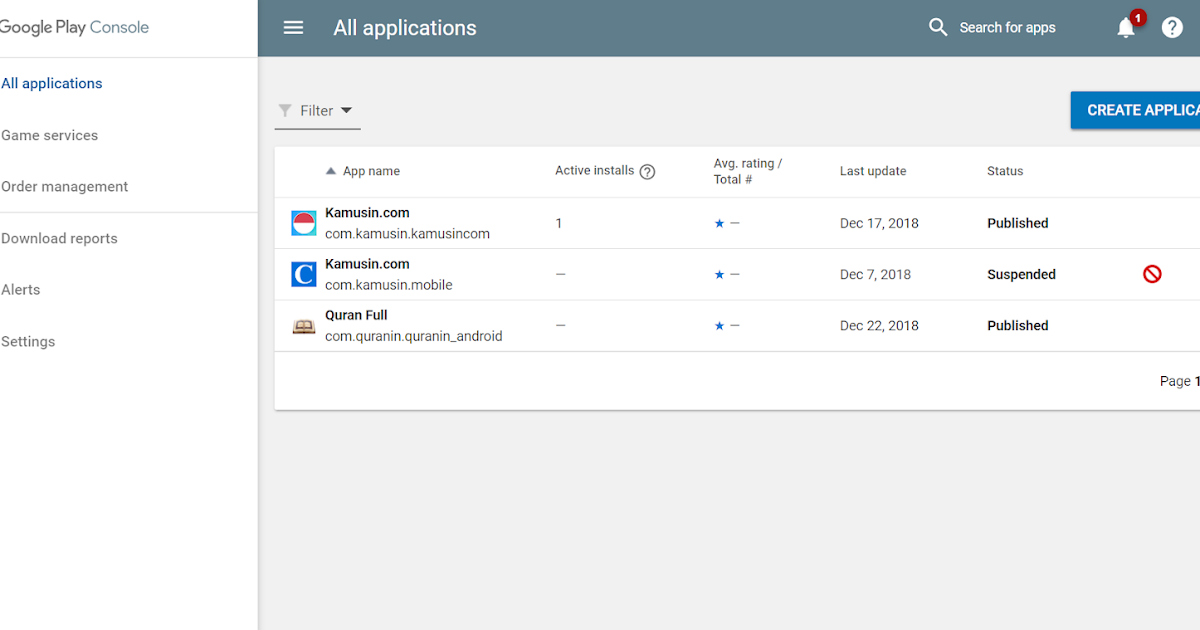
Проблемы безопасности и меры, принятые вручную«Одним из самых полезных, на наш взгляд, инструментов является отчет «Удобство для мобильных». С помощью данной фишки можно выяснить, какие из страниц оптимизированы под мобильные устройства, а какие нет. Самыми частыми ошибками здесь были, например, мелкий шрифт и моменты, когда контент был шире экрана. Нам очевидно, что использование Консоли позволяет эффективно решать такие вот вопросы. Однако все исправления лучше все-таки вносить только после визуального осмотра. »
Юлия, Маркетолог Raddy.com
Этот раздел консоли состоит из двух отчетов. Первый содержит информацию о нежелательном софте, вирусах и опасном контенте, второй — от индивидуальных санкциях Google. Конечно же, желательно, чтобы проблем не было ни там, ни там.
Отчет «Меры, принятые вручную» содержит информацию о санкциях, наложенных сотрудниками Google.
СообщенияДля сообщений в Google Search Console существует отдельная панель. Число над значком указывает на количество непрочитанных сообщений. В панели отображаются сообщения, адресованные конкретному пользователю сайта, и уведомления о статусе сайта, ошибках и исправлениях.
Как открыть панель с сообщениями Google Search Console
НастройкиЧтобы работать с отчетами Search Console, необходимо открыть доступ к данным этого сервиса в настройках ресурса. У вас должна быть роль редактора аккаунта Google Аналитики и разрешение владельца для аккаунта Search Console, который нужно связать.
Страница настроек в Google Search Console
Статистика сканированияЕще один отчет, содержащий информацию о сканировании вашего сайта ботом Google за последние 90 дней. Он необходим для сайтов с большим количеством страниц (от 1000 и выше). В нем вы можете увидеть число запросов на сканирование, общий объем контента и среднее время ответа.
Он необходим для сайтов с большим количеством страниц (от 1000 и выше). В нем вы можете увидеть число запросов на сканирование, общий объем контента и среднее время ответа.
Пример отчета со статистикой сканирования
СсылкиВ этой группе содержатся четыре отчета, в которых отображаются следующие параметры: внешние ссылки (обзор страниц сайта, куда ведут ссылки с других ресурсов), внутренние ссылки (обзор страниц, куда ведут ссылки с других страниц того же сайта), наиболее часто ссылающиеся сайты и наиболее часто встречающиеся тексты ссылок.
Пример отчета «Ссылки»
«Мы используем инструменты Search Console для:
1. Проверки качества страниц с точки зрения Google (отчет Core Web Vitals и Mobile Usability)
2.
Отправки запросов на индексирование новых страниц сайта, чтобы они появлялись в поиске максимально быстро. Проверки статуса индексирования и возможных проблем со страницами.
3. Проверки ключевиков, по которым мы появляемся в поиске и их эффективности. Поисков гипотез для запуска новых страниц сайта и новых продуктов.
4. Проверки наших позиций сайта в выдаче Google по конкретным наиболее интересным для нас запросам. Наблюдения за позициями таких запросов в динамике в зависимости от наших действий с сайтом.»
Екатерина Беляева, директор по маркетингу MobiCash
В целом, Google Search Console представляет собой многофункциональный инструмент для объективной оценки сайта с точки зрения поисковой оптимизации. Многочисленные отчеты помогают обнаружить проблемы с индексированием, оценить трафик и контент, посмотреть на позиции сайта в поисковой выдаче.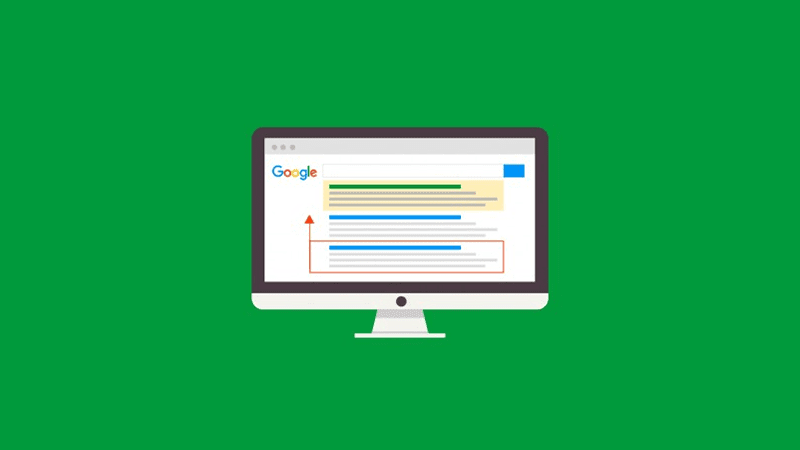 Лучше всего проверять сайт на изменения и ошибки во всех разделах примерно раз в неделю, а параллельно проверять почту на наличие важных сообщений.
Лучше всего проверять сайт на изменения и ошибки во всех разделах примерно раз в неделю, а параллельно проверять почту на наличие важных сообщений.
Создание своего интернет-магазина — процесс довольно трудоемкий. Если вам нужна помощь в выполнении какой-то задачи — мы подскажем, где найти исполнителей.
Наши партнеры приготовили для вас специальные предложения, которые помогут вам решить любую задачу в создании своего онлайн-проекта:
-Настроить интернет-магазин «под ключ».
-Настроить визуальное оформление магазина.
-Запустить контекстную рекламу.
-Настроить SEO для вашего сайта.
И много других задач.
Чтобы заказать нужную вам услугу перейдите по ссылке и выберите подходящего исполнителя.
Делегируя задачи профессионалам, вы сможете реализовать ваш проект за короткие сроки.
Создать аккаунт на AdvantShop
На платформе вы сможете быстро создать интернет-магазин, лендинг или автоворонку.
Воспользоваться консультацией специалиста
Ответим на любые ваши вопросы и поможем выйти на маркетплейсы.
СвязатьсяGoogle Search Console: что это, руководство по работе сервиса
Специалисты, которые занимаются продвижением сайтов и порталов, должны знать, что такое Google Search Console. В данном случае речь идет о бесплатной интернет-службе. Она позволяет оптимизировать, проверять и добавлять уровень индексации ресурса в интернет-пространстве. Отметим, что ранее эта служба имела другое названием — Google Webmaster Tools. Именно так выглядела служба вплоть до 2015 года. Но, как и у любого программного обеспечения и продукта, у Google Search Console есть свой конкурент – «Яндекс.Вебмастер». Специальный инструмент используется опытными специалистами для СЕО-продвижения порталов. Благодаря своим понятным системам последовательных операций и удобному интерфейсу новички могут быстро освоить инструмент. Для быстрого подбора стратегии и увеличения трафика профессионалы применяют Search Analytics, которая лежит в основе Google Search Console.
Какие преимущества есть у Google Search Console?
Как мы уже выяснили, данный сервис помогает разным специалистам продвигать в Internet сайты, предоставляя различные возможности. Служба актуальна не только для владельцев портала и веб-мастеров, но и для разработчиков ПО и администраторов. К основным возможностям сервиса можно отнести следующие пункты:
- Можно узнать, какие поисковые запросы привлекают больше пользователей и могут вывести ресурс в лидеры.
- Какие иные порталы имеют ссылки на продвигаемый онлайн-продукт.
- Есть возможность посмотреть в масштабном поиске информацию о продукции, номере телефона, бонусах и акции.
- Рассчитывается продуктивность продвижения портала для поиска посредством смартфона.
Функции и опции Google Search Console позволяют открыть доступ к интернет-ресурсу для search robots. Также есть возможность удалять вредоносное ПО и спам, структурировать семантическое ядро и HTML-tag. При необходимости можно добавлять/удалять страницы из индекса. Это и многое другое возможно с помощью Google Search Console.
Это и многое другое возможно с помощью Google Search Console.
Как добавить интернет-ресурс в Google Search Console?
Перед тем как зайти в службу, необходимо открыть специальную страницу для web-мастеров. Затем стоит нажать на раздел под названием «Search Console».
Если действия выполнены правильно, что программа предложит ввести информацию о своей учетной записи. Но не стоит отчаиваться, если ее нет, так как всегда можно создать аккаунт заново. Главное своевременно воспользоваться нужной опцией. При регистрации необходимо указать нужные данные.
Для того чтобы добавить свой интернет-портал в перечень техподдержки, нужно применить приветственную форму системы. В текстовой строке стоит указать путь к своему сайту, а затем нажать на раздел «Добавить портал».
В конце необходимо подтвердить свои действия и еще раз указать аккаунт в системе. Все должно проходить строго по инструкции, иначе в будущем могут возникнуть ошибки в работе с Google.
Права на портал и как их подтвердить?
Чтобы подтвердить права на сайт, стоит загрузить специальный файл. Далее его нужно открыть посредством «back-office». Но перед этим надо зайти в меню под названием «Файлы», там будет опция «Добавить файл». Все очень просто.
Далее его нужно открыть посредством «back-office». Но перед этим надо зайти в меню под названием «Файлы», там будет опция «Добавить файл». Все очень просто.
Все действия должны быть корректными. В этом случае система пришлет уведомление с поздравлением. Если что-то было заполнено не так, то будет предложено повторно пройти все этапы подтверждения. Но уже с замечаниями службы. Паниковать из-за этого не стоит.
Если нет надобности в загрузке файла, то можно добавить просто метатег или особый тег HTML-документа на главную страницу своего портала. Внести код можно по определенному алгоритму, система предложит свой вариант решения проблемы.
Завершающим этапом будет нажатие на раздел «Подтвердить». Особый тег HTML-документа не нужно удалять, в таком виде он всегда будет оставаться в силе.
Настройки системы
В меню сервиса есть кнопка «Настройка сайта», обычно она располагается в правом верхнем углу системы. Эта возможность позволяет добавить формат основного домена с World Wide Web.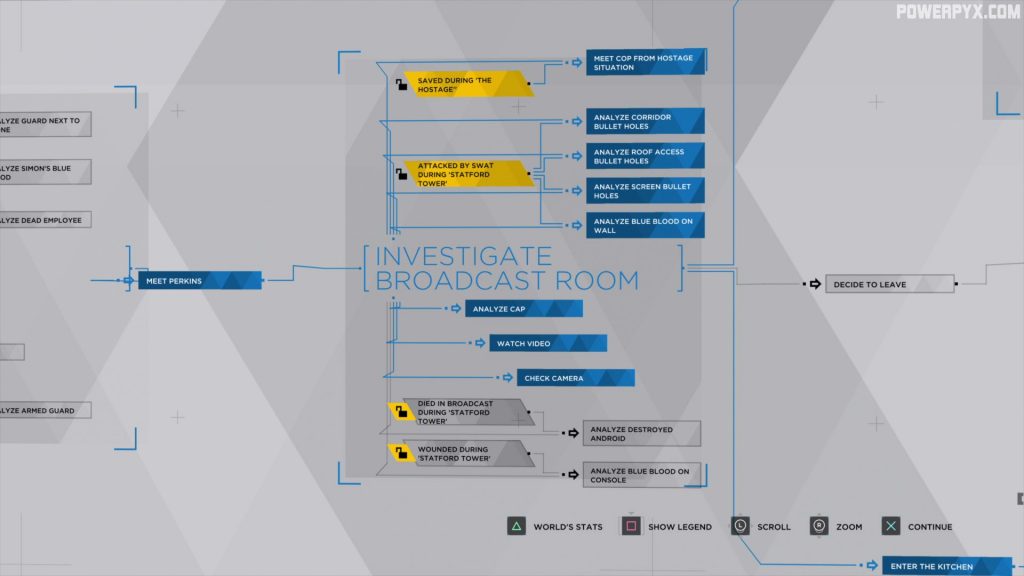 Можно и без этого обойтись. Эти действия направлены на то, что исключить возможность дублирования в алгоритмах роботов. Также таким способом можно создать оперативный переход на основной портал, если поисковые системы выдали человеку адрес не базового домена.
Можно и без этого обойтись. Эти действия направлены на то, что исключить возможность дублирования в алгоритмах роботов. Также таким способом можно создать оперативный переход на основной портал, если поисковые системы выдали человеку адрес не базового домена.
Все изменения в системе нужно сохранить, чтобы не потерять данные. Если необходимо перенести адрес сайта на новый домен, то можно воспользоваться разделом «Смена адреса». Процедура имеет свой рекомендации, если следовать правилам настройки, то проблем не будет.
Главное все выполнять пошагово. И в конце обязательно нужно все сохранить. Для этого создана кнопка «Отправить».
Как осуществляется поисковое продвижение посредством системы?
Если пользователь знаком уже с «Яндекс.Метрикой», то может понять работу бесплатного сервиса Google Analytics. Этот сервис является аналогом «Яндекс.Метрики». Также данная система позволяет узнать статистику о посетителях того или иного сайта. Даже есть возможность проанализировать объем трафика, конверсии и отдачи поискового запроса./i.s3.glbimg.com/v1/AUTH_08fbf48bc0524877943fe86e43087e7a/internal_photos/bs/2021/2/U/f4g7fFRBq05CKZzcSeRQ/2013-06-27-turbo-r-foi-ultimo-modelo-do-padrao-msx.jpg) Безусловно, это не все возможности Google Analytics, так как пользователю доступно более восьмидесяти разных отчетов. Чтобы грамотно провести корректировку семантического ядра и успешно продвинуть интернет-портал в рейтинге, необходимо знать специфику работы Google Analytics.
Безусловно, это не все возможности Google Analytics, так как пользователю доступно более восьмидесяти разных отчетов. Чтобы грамотно провести корректировку семантического ядра и успешно продвинуть интернет-портал в рейтинге, необходимо знать специфику работы Google Analytics.
С помощью системы можно добавить интернет-портал в GA. Но для этого нужно нажать на кнопку с таким же наименованием.
Затем указывается имя своего портала, который в будущем будет проанализирован service. Так можно получить оперативные данные для SEO-оптимизации. Перед началом работы необходимо настроить Google Analytics, а потом связать все службы в единое целое. В конце обязательно все сохранить. В другом случае нужно заново создать учетную запись в GA.
Если в последующем website будет передан в управление иному специалисту, то нужно проделать следующую работу:
- Включить нового пользователя посредством раздела «Владельцы сайтов».
- Внести все данные портала и почты.
- Указать права.

- И в конце «Добавить».
Резюме
По мнению экспертов и опытных пользователей, система Google Search Console отлично себя зарекомендовала и показал на практике превосходные результаты. Это несложный и очень удобный инструмент для масштабного продвижения веб-портала. Благодаря возможностям сервиса можно быстро узнать, какие ключи и позиции выгодны для того или иного сайта. Эта информация помогает структурировать информацию.
При этом система абсолютна бесплатна и доступна в любом web browser.
5 причин, по которым каждый маркетолог должен его использовать
Начните публиковать онлайн-бюллетени, такие как Deloitte, IBM и Nike.
Получите демоверсию Readz сегодня и никогда не оглядывайтесь назад.
ПОЛУЧИТЬ ДЕМО
Google Search Console, ранее
Google Webmaster Tools
, был продуктом ребрендинга, предназначенного для признания более широкой аудитории ресурса.
Среди них были не только веб-мастера, но и маркетологи, дизайнеры, SEO-специалисты, программисты, разработчики приложений и многие другие.
Это новое имя должно было отражать это, и я бы сказал, что так оно и есть.
Подобно инструментам Google для веб-мастеров,
Google Search Console
— это набор инструментов и ресурсов, которые помогают владельцам веб-сайтов, веб-маркетологам и оптимизаторам отслеживать эффективность веб-сайта в поисковом индексе Google.
Функции включают информацию о внешнем виде поиска, поисковом трафике, обновлениях технического статуса, данных сканирования и дополнительных образовательных ресурсах. Почему еще вы должны использовать его?
- Для отслеживания хода работы по контент-маркетингу
- Для отслеживания эффективности SEO вашего веб-сайта
- Для получения информации об удобстве использования вашего сайта для мобильных устройств
- Интеграция с Google Analytics
- Сканирование сайта, чтобы Google мог найти и проиндексировать ваш сайт
Давайте немного расширить их, не так ли?
В апреле 2015 года
Google представила обновление для мобильных устройств
, которое повысило рейтинг сайтов и веб-страниц, оптимизированных для мобильных устройств, в результатах мобильного поиска. Это стало огромным стимулом для веб-мастеров оптимизировать свои сайты для мобильных устройств.
Это стало огромным стимулом для веб-мастеров оптимизировать свои сайты для мобильных устройств.
Причина № 3. Чтобы отслеживать совместимость вашего сайта с мобильными устройствами
Чтобы отслеживать удобство использования вашего сайта для мобильных устройств, перейдите по адресу
Отчет Google Search Console об удобстве использования мобильных устройств
. Там вы можете отслеживать свою мобильную совместимость и определять области для улучшения.
В отчете будут указаны любые проблемы, затрагивающие ваш сайт, и точное количество страниц, содержащих проблемы. Оттуда вы можете начать улучшать мобильную оптимизацию вашего сайта.
Чтобы найти отчет, перейдите в раздел «Поисковый трафик > Удобство использования мобильных устройств». Почаще проверяйте, как продвигается ваш сайт на мобильных устройствах, особенно если вы вносите существенные изменения.
Еще один отличный инструмент — Google Mobile-Friendly Test
. Просто введите свой URL-адрес, и тест покажет, подходит ли дизайн страницы для мобильных устройств.
Просто введите свой URL-адрес, и тест покажет, подходит ли дизайн страницы для мобильных устройств.
Изображение из BuildMyOnlineStore
Изображение из Google
Тест также покажет вам, как робот Googlebot видит вашу страницу, и предоставит полезные ресурсы для улучшения дизайна вашего сайта, например
это руководство по веб-сайтам, оптимизированным для мобильных устройств
.
Причина № 1: отслеживать ход работы по контент-маркетингу
Изображение с сайта ShivarWeb
В отчетах Google Search Console
Ключевые слова контента
вы узнаете наиболее часто встречающиеся ключевые слова на вашем сайте, определенные ботом Google, сканирующим веб-страницы, Googlebot.
Это отличная функция, которую создатели контента могут использовать для оценки прогресса своих усилий по контент-маркетингу. Понимая, работают ли определенные тактики (например, воспринимает ли Google ваш контент так, как вы задумали?), маркетологи могут лучше контролировать свои усилия в этой области.
Понимая, работают ли определенные тактики (например, воспринимает ли Google ваш контент так, как вы задумали?), маркетологи могут лучше контролировать свои усилия в этой области.
Перепроверьте этот список с вашими собственными списками ключевых слов и найдите любые расхождения или противоречия. Если конкретное ключевое слово имеет гораздо более низкое (или более высокое) значение, чем предполагалось, это хороший показатель того, что пришло время пересмотреть контент и внести соответствующие коррективы.
Вы можете найти отчет по ключевым словам контента, перейдя в «Индекс Google > Ключевые слова контента» в левой части консоли поиска Google. Часто консультируйтесь с этим, чтобы убедиться, что ваши цели SEO находятся на правильном пути.
Нужна помощь в определении лучших ключевых слов для ваших бизнес-целей? Попробуйте использовать один из этих инструментов подсказки ключевых слов:
Инструмент исследования ключевых слов WordStream, инструмент подсказки ключевых слов, Wordtracker
Причина № 2: понимание эффективности SEO
Изображение из Whereoware
Поисковая аналитика
, ранее известная как поисковые запросы, — это универсальное место, где можно узнать, как часто ваш сайт появляется в результатах поиска Google. Вы можете увидеть, как ваш поисковый трафик меняется с течением времени, откуда он поступает и какие запросы с наибольшей вероятностью отобразят ваш сайт.
Вы можете увидеть, как ваш поисковый трафик меняется с течением времени, откуда он поступает и какие запросы с наибольшей вероятностью отобразят ваш сайт.
Вы также узнаете, какие запросы выполняются на смартфоне и какие страницы имеют самый высокий (и самый низкий) рейтинг кликов в результатах поиска Google. Неудивительно, что Search Analytics — один из самых популярных разделов в Google Search Console.
Этот конкретный инструмент дает маркетологам простой способ оценить эффективность поиска своего сайта и улучшить ее по мере необходимости. Понимая, какие запросы и страницы приносят больше всего кликов, вы можете сосредоточить свои усилия на том, что уже работает, и сократить их потери на том, что не работает.
Кроме того, зная, какие запросы выполняются на смартфонах, вы можете использовать эту информацию для улучшения таргетинга на мобильные устройства и удобства мобильных пользователей соответствующих страниц.
Найдите Search Analytics в разделе «Поисковый трафик» в левой части панели управления консоли.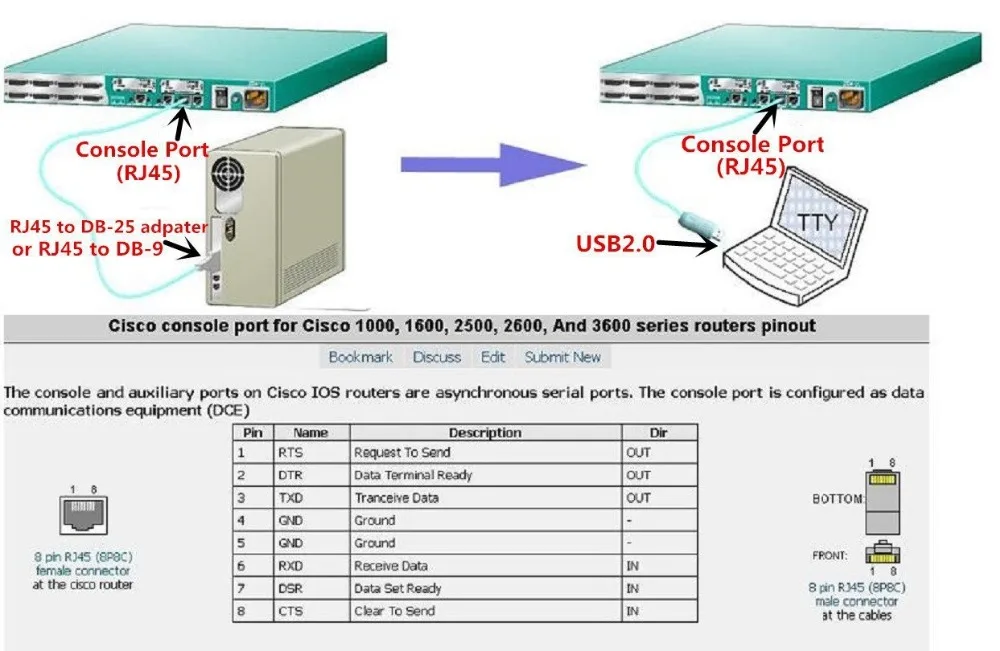 Проверяйте это не реже одного раза в месяц и всякий раз, когда вы вносите изменения и обновления на свой сайт.
Проверяйте это не реже одного раза в месяц и всякий раз, когда вы вносите изменения и обновления на свой сайт.
Вы, вероятно, уже используете Google Analytics и можете подумать: «Последнее, что мне нужно, это еще один инструмент, за которым я должен следить». данные в ваших отчетах Google Analytics.
Причина №4: Полная интеграция с Google Analytics
Изображение из Whereoware
Эта функция позволяет хранить все самые важные данные веб-сайта в одном месте. Вы увидите, что они являются идеальным дополнением, которое даст вам более полное представление о производительности вашего сайта.
Таким образом, в то время как Google Analytics дает вам общее количество пользовательских запросов по ключевому слову в Интернете, Search Console предоставляет вам наиболее важные ключевые слова, которые Google нашел на вашем сайте. И в то время как Google Analytics предоставит вам информацию о том, конвертируются ли посетители вашего сайта, Search Console может помочь вам сузить круг, а также почему или почему нет.
Search Console
выполняет некоторую дополнительную обработку данных для обработки таких вещей, как дублирование контента и посещения роботами, что может привести к тому, что ваша статистика будет отличаться от статистики, указанной в других источниках (например, Google Analytics). Излишне говорить, что все эти данные имеют решающее значение для маркетинговых усилий вашего бренда. Вот почему интеграция этих двух сервисов так прекрасна. Чтобы связать свои аккаунты Google Analytics и Search Console, выполните следующие действия:Перейдите на панель инструментов Search Console и выберите сайт, который хотите связать.
- Щелкните значок шестеренки в правом верхнем углу.
- Нажмите «Свойство Google Analytics».
- Выберите нужную учетную запись Google Analytics из списка вариантов и нажмите «Сохранить».
Сканирование сайта — это когда Google использует свои поисковые роботы для обнаружения общедоступных веб-страниц.
По данным Google, «
Поисковые роботы
просматривают веб-страницы и переходят по ссылкам на этих страницах, как если бы вы просматривали контент в Интернете. Они переходят от ссылки к ссылке и передают данные об этих веб-страницах обратно на серверы Google».
Оттуда Google создает индекс, чтобы, когда люди выполняют поиск, его алгоритмы искали эти условия поиска в индексе и находили наиболее подходящие страницы для запроса.
В Search Console есть множество полезных для маркетологов аспектов сканирования. Например, на странице
Crawl Errors
Search Console отображаются все различные ошибки, с которыми столкнулись сканеры при попытке доступа к вашим веб-страницам.
Причина № 5: Чтобы Google мог найти и проиндексировать ваш сайт
Таким образом, вы можете убедиться, что ваше маркетинговое сообщение отображается именно так, как вы задумали.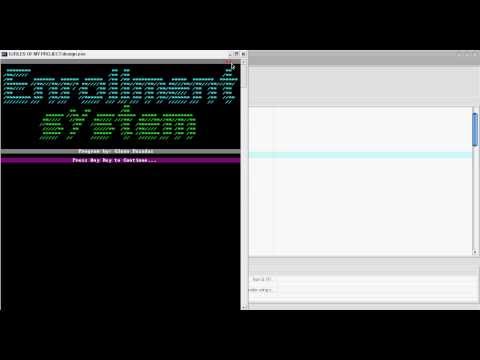
Изображение с круглого стола поисковых систем
Изображение из LinkResearchTools
Вам нужно, чтобы количество просканированных страниц в день было как можно больше, а время, затрачиваемое на загрузку, было как можно меньше. Отслеживайте это каждые несколько недель на предмет каких-либо странностей или нарушений. Если вы видите падение количества просканированных страниц в день, возможно, у вас есть проблемы со сканированием, которые необходимо исправить. Точно так же, если вы видите скачок времени, затрачиваемого на загрузку, возможно, у вас есть проблема со скоростью загрузки, которую вам необходимо решить.
Fetch as Google
также важно обратить внимание. Это диагностический инструмент, позволяющий маркетологам сравнить, как робот Googlebot видит свою веб-страницу, и то, как ее видят посетители, чтобы они могли обнаружить любые несоответствия.
Вы захотите исправить указанные ошибки как можно скорее, чтобы Google мог правильно проиндексировать ваши страницы. Еще одна область, которую нужно проверить, — это статистика сканирования. Это показывает, сколько ваших страниц было успешно просканировано за последние 90 дней. Вы также увидите килобайты, загруженные в день, и время, затраченное на загрузку страницы.
Изображение из HermesThemes
Ребрендинг Google Webmaster Tools был отличным. Консоль поиска Google гораздо более удобна для пользователя и подходит для широкого круга пользователей, от владельцев малого бизнеса и любителей до экспертов по SEO и веб-мастеров.
Не позволяйте маркетингу страдать ни секунды. Search Console предоставляет вам данные, необходимые для улучшения вашей тактики и стратегии цифрового маркетинга для повышения количества потенциальных клиентов и конверсий.
Что вы думаете о Google Search Console? Как это помогло вам повысить рентабельность инвестиций в маркетинг?
Заключение
Как правильно настроить и использовать Google Search Console [Полное руководство]
Ищете руководство по настройке Google Search Console? Если да, то это руководство для вас. Ниже мы предоставили пошаговые инструкции по настройке Search Console, чтобы у вас были данные, необходимые для принятия обоснованных решений в отношении нашей стратегии поиска.
Ниже мы предоставили пошаговые инструкции по настройке Search Console, чтобы у вас были данные, необходимые для принятия обоснованных решений в отношении нашей стратегии поиска.
Прежде чем мы углубимся, давайте посмотрим, что делает Search Console.
Что такое Google Search Console?
Google Search Console — это бесплатный инструмент, который помогает отслеживать, поддерживать и устранять неполадки, связанные с присутствием вашего сайта в результатах поиска Google. Search Console поможет вам понять и улучшить то, как Google видит ваш сайт.
Search Console предлагает инструменты и отчеты для следующих действий:
- Подтвердите, что Google может найти и просканировать ваш сайт.
- Исправление проблем с индексацией и запрос на повторную индексацию нового или обновленного содержимого.
- Просмотр данных о трафике поиска Google для вашего сайта: как часто ваш сайт появляется в поиске Google, какие поисковые запросы показывают ваш сайт, как часто пользователи нажимают на эти запросы и многое другое.

- Получайте оповещения, когда Google обнаруживает проблемы индексации, спама или другие проблемы на вашем сайте.
- Показать, какие сайты ссылаются на ваш сайт.
- Устранение неполадок с AMP, удобством использования мобильных устройств и другими функциями поиска.
Источник: Google Search Console
Как настроить и использовать Google Search Console
Возможно, вам будет полезно посмотреть это видео перед настройкой Search Console для своего веб-сайта. Затем следуйте инструкциям при настройке собственного сайта.
Отметки времени:
- 0:00 — Введение
- 2:36 — Добавление префикса URL
- 4:50 — Проверка с помощью HTML-тега
- 7:11 — Добавление домена
- 10:11 — Знакомство с Search Console
- 10:58 — Подключение Google Analytics и других учетных записей
- 14:33 – Использование консоли поиска
- 14:48 — Обзор
- 14:55 — Отчет о производительности
- 17:12 — Проверка URL-адреса
- 18:52 — Создание и добавление карты сайта
- 22:30 — Удаление URL-адреса
- 22:42 — Опыт страницы
- 23:39 — основные веб-жизненные показатели
- 25:22 — Удобство использования мобильных устройств
- 25:29 — Улучшения
- 27:22 — Безопасность и ручные действия
- 27:53 — Устаревшие инструменты
- 28:35 — Ссылки
- 29:07 — Подведение итогов
Настройка Search Console
Перейдите на страницу приветствия Search Console.
Обратите внимание, что это совсем другой инструмент, чем Google Analytics. Если у вас есть учетная запись Google Analytics, вам не обязательно иметь учетную запись Search Console.
Подтвердите свой домен
Прежде чем вы сможете получить данные из Search Console, вам необходимо доказать, что вы владеете доменом или имеете к нему доступ. Есть два разных способа подтвердить свой домен. Ниже мы рассмотрим их оба.
Вариант 1. Добавление префикса URL-адреса
Самый простой способ получить URL-адрес вашего домена — поместить свой сайт в строку поиска вверху и запустить его. Скорее всего, это правильная версия сайта, которую вы хотите проиндексировать. Он может содержать или не содержать www. Просто убедитесь, что используете основную версию вашего сайта. В поле префикса URL вставьте URL своего домена и нажмите «Продолжить».
Google попросит вас подтвердить, что вы являетесь владельцем домена.
Есть несколько способов проверить это.
- Загрузите файл, а затем загрузите его через FTP или один из файловых менеджеров вашей хостинговой компании в корневую папку (основную папку, в которой размещен ваш веб-сайт).
- Добавьте на свой сайт метатег HTML. Если вы используете WordPress, есть несколько плагинов SEO, которые сделают это, включая SEOPress и Yoast.
- Если у вас есть доступ к Google Analytics и вы используете Google Analytics на своем веб-сайте с тем же доменом, с помощью которого вы вошли в консоль поиска, вы можете подтвердить это с помощью Google Analytics.
- Используйте Диспетчер тегов Google.
- Использовать запись DNS.
Самым простым вариантом может быть тег HTML. Вы можете сделать это в заголовке или в теле вашего сайта, если у вас нет WordPress. Если вы используете WordPress, скопируйте проверочный код и вставьте его либо в свой SEOPress, либо в свою реализацию Yoast.
Проверка с помощью тега HTML в WordPress
Войдите в WordPress. Нажмите на свой SEO-плагин. В нашем примере мы используем SEOPress.
Скопируйте тег HTML из Search Console.
В разделе аналитики перейдите к отслеживанию и вставьте тег.
Другой вариант — использовать встроенный инструмент проверки плагина SEO. В SEOPress он находится на панели инструментов WordPress в разделе «Дополнительно».
Затем перейдите к проверке сайта Google. Скопируйте в раздел кода в кавычках. Затем сохраните изменения.
Вернитесь в Search Console и нажмите «Подтвердить». Затем у вас будет домен в Google Search Console, и вы сможете просматривать данные.
Примечание. Если вы используете префикс URL-адреса для подтверждения своего домена, вам нужно будет проверить как HTTP-, так и HTTPS-версии вашего веб-сайта. Кроме того, вы захотите сделать версию с «www» и версию без «www». Причина в том, что вы хотите убедиться, что видите все эти варианты и видите данные по всему Google.
Если вы проверяете новый веб-сайт или впервые входите в систему и настраиваете Search Console, это займет некоторое время. Вы не увидите данные сразу. Отображение ваших данных может занять около 24 часов.
Вариант 2. Добавление домена
Второй способ подтверждения домена — проверка домена. Проверка домена очень похожа на проверку с помощью префикса URL. Единственная разница в том, что вы не будете указывать ничего перед HTTPS и «www», а просто введете свое доменное имя. Затем нажмите «Продолжить».
Далее вам нужно будет добавить запись TXT в свой DNS. Ваш DNS исходит от вашей хостинговой компании, и вам, возможно, придется попросить хостинговую компанию помочь вам с этим, если вам неудобно пробовать это самостоятельно.
Запись TXT является сокращением от текстовой записи. Вы скопируете запись TXT и добавите ее в нашу конфигурацию DNS.
Google предоставляет инструкции по добавлению записи TXT в DNS для нескольких хостинг-провайдеров. Используйте выпадающее меню, чтобы выбрать свой. Если вы не видите своего провайдера в списке, просто погуглите, как добавить запись TXT в DNS с помощью (вашего хостинг-провайдера), и он должен показать вам.
Используйте выпадающее меню, чтобы выбрать свой. Если вы не видите своего провайдера в списке, просто погуглите, как добавить запись TXT в DNS с помощью (вашего хостинг-провайдера), и он должен показать вам.
Внутри вашего хоста вы увидите что-то с надписью DNS или Редактор зон DNS. Вы хотите запустить это. Большинство хостинг-провайдеров, их раздел DNS или зона зоны их сайта работают аналогично. Для Search Console необходимо добавить запись TXT. Вы можете оставить домен пустым и оставить время по умолчанию.
Затем скопируйте код подтверждения и вставьте его в поле Значение. Затем нажмите Создать. В зависимости от вашего хостинг-провайдера он будет выглядеть примерно так:
Добавление записи TXT позволяет вам видеть данные для всех различных поддоменов и версий вашего основного веб-сайта.
После того, как вы добавили эту запись TXT, вернитесь в консоль поиска и нажмите «Подтвердить».
Затем вы можете перейти в «Свойства».
Теперь у вас есть собственность домена. Вы увидите, что у Google есть как безопасная, так и небезопасная версия, версия «www», а также субдомен. Все переносится в новое свойство домена.
Вы увидите, что у Google есть как безопасная, так и небезопасная версия, версия «www», а также субдомен. Все переносится в новое свойство домена.
Теперь нажмите Старт. Если щелкнуть значок меню в верхнем левом углу, вы увидите, что настроили свойство домена. Выберите свой домен, и вы увидите некоторые данные.
Знакомство с Search Console
Теперь, когда у вас настроен домен, вы можете видеть, как люди используют ваш веб-сайт в Интернете.
Страница «Обзор» — это ваша домашняя база в Search Console. Вы увидите такие показатели, как клики, охват, опыт и улучшения.
Клики. Количество кликов по URL-адресам вашего веб-сайта со страницы результатов поиска Google, не включая клики по платным результатам поиска Google Реклама.
Покрытие: показывает, сколько страниц сайта проиндексировано и сколько содержит ошибок.
Experience: Здесь вы увидите оценки вашего домена по параметрам Page Experience, Core Web Vitals и Mobile Usability. Вы можете щелкнуть, чтобы просмотреть отчеты по каждой из метрик.
Вы можете щелкнуть, чтобы просмотреть отчеты по каждой из метрик.
Улучшения: здесь вы увидите различные структурированные данные или многофункциональные элементы, по которым вы ранжируетесь в поиске.
Подключение Google Analytics и других учетных записей к Search Console
Чтобы получить максимальную отдачу от Search Console, убедитесь, что она также подключена к Google Analytics. Это переносит данные из Search Console в ваши настройки Google Analytics и Data Studio и создает единую среду для всех ваших инструментов Google.
Существует несколько способов подключения этих учетных записей. Мы предлагаем начать с Google Analytics, поскольку вы, возможно, лучше знакомы с его функциями.
Войдите в свою учетную запись Google Analytics, прокрутите вниз и нажмите «Администратор».
В меню «Свойства» выберите «Параметры свойств». Прокрутите вниз до консоли поиска.
Нажмите кнопку «Настроить консоль поиска». Затем нажмите Добавить. Затем выберите свойство домена, которое вы хотите подключить. Он попросит вас подтвердить, что вы хотите связать свойство с учетной записью Google Analytics. Затем нажмите «Продолжить». Затем нажмите Ассоциировать.
Затем выберите свойство домена, которое вы хотите подключить. Он попросит вас подтвердить, что вы хотите связать свойство с учетной записью Google Analytics. Затем нажмите «Продолжить». Затем нажмите Ассоциировать.
После того, как вы соединили их вместе, вы можете перейти в консоль поиска и в разделе «Настройки» вы увидите «Связанные службы» и увидите, что подключили свой Google Analytics.
Существуют и другие ассоциации, которые вы можете настроить. Ассоциация — это связь между свойством Search Console и другим объектом или свойством в другой службе Google, например, между свойством Search Console и каналом YouTube. Вы можете узнать больше об ассоциациях здесь.
Если у вас есть канал YouTube для вашего бизнеса, вы можете получить данные о видео в Search Console. После того, как вы настроите ассоциацию со своим каналом YouTube, вы увидите видео в разделе «Улучшения» на панели инструментов Search Console. Нажмите «Видео», и вы увидите, сколько видео получило показы в поиске за последние 90 дней.
Вы можете копнуть глубже, щелкнув Внешний вид поиска. Затем нажмите «Создать и вид в поиске» и выберите «Видео». Нажмите «Применить». Это покажет вам, как страницы со встроенными видео YouTube показывают себя в результатах поиска.
Использование Search Console
После того, как вы установили все свои связи, теперь вы сможете использовать Search Console, чтобы увеличить видимость вашего веб-сайта. Давайте рассмотрим вкладки на панели инструментов Search Console и то, как вы можете использовать их для оптимизации сайта.
Обзор
Как упоминалось выше, Обзор — это домашняя страница.
Отчет о производительности
Внутри производительности мы можем увидеть несколько вещей. По умолчанию задан поиск в Интернете и последние 3 месяца. Итак, когда вы впервые нажмете «Производительность», вы увидите общее количество кликов и общее количество показов этого веб-сайта. Вы также видите средний CTR (рейтинг кликов) и среднюю позицию. Средняя позиция — это совокупность рейтингов вашего сайта, основанная на самой высокой позиции и самой низкой позиции. Это совокупный рейтинг, так что по всем параметрам я оцениваю его в среднем, высоком и низком, на уровне 53,8.
Это совокупный рейтинг, так что по всем параметрам я оцениваю его в среднем, высоком и низком, на уровне 53,8.
Фильтрация по типу поиска
Вы можете фильтровать эти данные по дате или по эффективности поиска для различных типов поиска. Щелкните Тип поиска: веб-фильтр, и вы сможете выбрать поиск изображений, поиск видео и поиск новостей. Затем нажмите Применить.
Есть несколько интересных вещей, которые вы можете сделать. Допустим, вы хотите посмотреть, как ваши изображения показываются в результатах поиска, вы нажмете на поиск изображений и посмотрите, сколько показов ваш сайт получает в поиске изображений.
Фильтрация по запросу и странице
Когда вы нажимаете «Создать», вы можете фильтровать данные о том, как ваш сайт работает для определенного запроса или как работает конкретная страница.
Фильтр запросов расскажет вам, как ваш сайт работает по определенным поисковым запросам. Вы можете выбрать фильтрацию по запросам, содержащим или не содержащим термин, или выполнить точный запрос.
Мы видим, что на нашем сайте было 415 кликов и 519 тысяч показов по поисковым запросам, содержащим SEO. И мы можем увидеть самые популярные запросы, которые имели наибольшее количество показов и кликов в результатах поиска.
Самый популярный из перечисленных запросов — это тот, по которому мы получаем больше всего кликов. Когда вы щелкаете запрос, а затем щелкаете Страницы, вы увидите страницу или страницы, которые появляются в поиске по этому термину.
Мы можем использовать эти данные для определения запросов, на которых следует сосредоточиться, и страниц, которые необходимо оптимизировать, чтобы улучшить наш поисковый рейтинг по определенным ключевым словам.
Проверка URL-адресов
Следующее, на что следует обратить внимание, — это проверка URL-адресов. Это показывает данные на конкретной странице веб-сайта. Вы можете использовать проверку URL-адресов, чтобы увидеть производительность конкретной страницы, независимо от того, подходит ли она для расширенных результатов, или если на ней возникла какая-то проблема или ошибка.
Инструмент проверки URL также используется для отправки новых или обновленных страниц для индексации.
Нажмите «Проверка URL» в главном меню, вставьте конкретный URL-адрес с вашего веб-сайта и нажмите «Ввод». Google извлечет URL-адрес из индекса и сообщит вам, была ли страница проиндексирована. Он также сообщит вам, включена ли страница в карту сайта.
Если вы отправляете новую или обновленную страницу для индексации, нажмите «Запросить индексирование». Вы получите всплывающее сообщение о том, что Google проверяет, можно ли проиндексировать активный URL. Затем вы получите сообщение о том, что индексация запрошена. Нажмите ПОНЯЛ.
Создание и добавление карты сайта
Если вы нажмете «Покрытие», вы увидите, была ли отправлена ваша карта сайта.
Карты сайта предоставляют Google информацию о том, как индексировать ваш сайт. Вы хотите максимально контролировать, как Google индексирует ваш сайт, поэтому карта сайта является важной частью настройки Search Console.
Если у вас есть сайт WordPress, существует несколько способов создания карты сайта. Карта сайта — это просто файл данных, который помогает Google понять, как устроен ваш веб-сайт, и предоставляет правила того, как вы хотите, чтобы ваш сайт сканировался. Сегодня большинство SEO-плагинов имеют функцию карты сайта. В меню плагина SEO найдите функцию карты сайта. Включите карту сайта и нажмите «Просмотреть».
Ваша карта сайта будет выглядеть примерно так в WordPress.
Чтобы добавить карту сайта в Search Console, скопируйте URL-адрес страницы карты сайта. На панели инструментов Search Console в разделе «Покрытие» вы найдете файлы Sitemap. Нажмите «Карты сайта», введите URL-адрес своей карты сайта и нажмите «Отправить».
Гугл быстро прочитает. Вот что нужно отметить. Очень часто, когда вы в первый раз отправляете карту сайта, вы видите сообщение об ошибке «не удалось получить». Не волнуйтесь. Это происходит все время. Просто обновите свой браузер, и он изменится на «успех».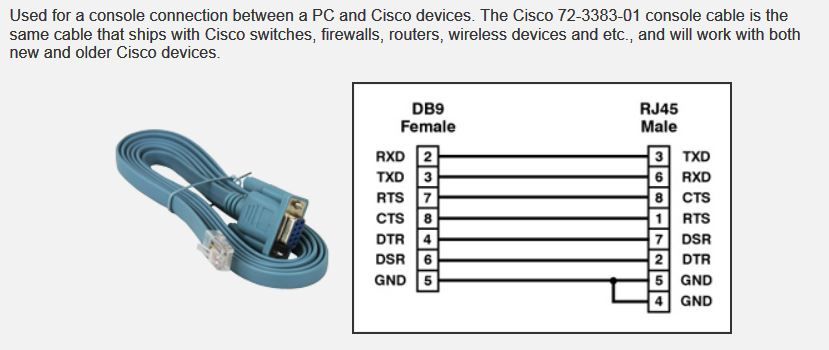
Вы заметите, что он показывает нулевые обнаруженные URL-адреса. Это не потому, что у вас нет URL-адресов. Это потому, что Google сейчас читает карту сайта, и ему нужно время, чтобы обнаружить эти URL-адреса. По мере того, как вы будете регулярно обновлять и возвращаться, вы увидите, что будет добавляться все больше и больше страниц.
Отправив карту сайта, мы знаем, что Google может ее просканировать. Мы знаем, что на этой карте сайта есть URL-адреса, и мы знаем, что теперь у нас есть некоторые правила того, как мы хотим, чтобы Google сканировал наш веб-сайт.
Индексный отчет — покрытие
Нажмите «Покрытие» в разделе «Индекс» на панели инструментов Search Console. Вы увидите количество страниц с ошибками и предупреждениями, количество действительных (проиндексированных) страниц и количество исключенных страниц.
Причин исключения страниц может быть много:
- Страницы с редиректом
- Дублирование страниц без выбранных пользователем канонических тегов
- Проиндексированных страниц, не представленных в карте сайта
- Страницы без индексных тегов
Если вы нажмете «Исключено», будут показаны типы страниц, которые были исключены. Затем вы можете нажать на разные типы и увидеть URL-адреса исключенных страниц.
Затем вы можете нажать на разные типы и увидеть URL-адреса исключенных страниц.
Нажимая на эти отчеты, вы можете увидеть, какие страницы не индексируются, и посмотреть, есть ли страницы, которые не индексируются, но должны быть. Полезно периодически просматривать этот отчет, чтобы убедиться, что ваши страницы настроены правильно. Крутая часть заключается в том, что когда у вас есть карта сайта, Google может начать читать ваш сайт так, как вы хотите, чтобы они читали ваш сайт. Это дает вам немного больше контроля.
Удаление URL
В разделе «Индекс» Search Console вы также увидите Удаление. Здесь вы отправляете запрос в Google на удаление URL-адресов, которые вы не хотите индексировать или которые вам больше не нужны в Интернете.
Опыт
Теперь мы пройдемся по разделу Опыт на панели инструментов Search Console.
Page Experience
Компания Google выпустила обновление качества страницы, которое направлено на скорость и удобство использования, а также на то, чтобы посетители вашего веб-сайта чувствовали себя комфортно.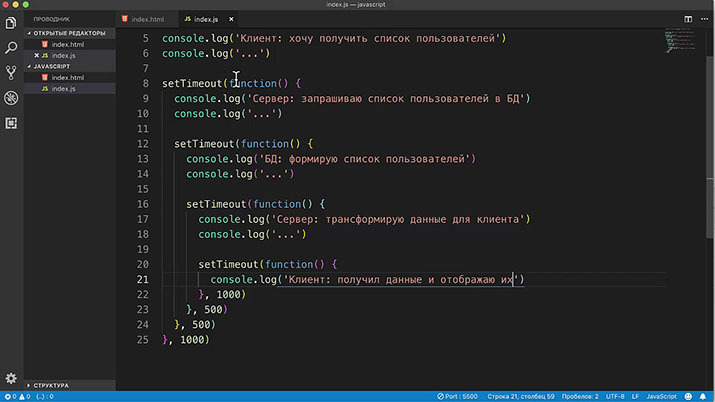 Если вы нажмете на Page Experience, вы увидите такой отчет.
Если вы нажмете на Page Experience, вы увидите такой отчет.
Как видите, Google говорит, что 89,6% моих URL считаются хорошими URL. Вы можете видеть, что проблем с удобством использования мобильных устройств нет, и сайт безопасен. Но у меня есть 275 неудачных URL-адресов, когда дело доходит до основных жизненно важных веб-сайтов. Это подраздел взаимодействия со страницей, в котором Google хочет, чтобы мы действительно улучшились.
Core Web Vitals
Нажмите на Core Web Vitals, и вы увидите, что они разбиты на мобильные и настольные устройства.
По большей части вам нужно смотреть на мобильные устройства, потому что именно их Google индексирует в первую очередь. Щелкните Открыть отчет.
Есть две области, на которые стоит обратить внимание.
- Суммарное смещение макета [CLS]
- Крупнейшая краска для содержимого [LCP]
CLS ваша страница слишком часто перемещается на мобильных устройствах. Щелкните CLS, чтобы просмотреть затронутые URL-адреса. Если вы нажмете на URL-адрес примера, откроется список URL-адресов.
Щелкните CLS, чтобы просмотреть затронутые URL-адреса. Если вы нажмете на URL-адрес примера, откроется список URL-адресов.
Щелкните PageSpeed Insights, чтобы получить дополнительную информацию об этой странице.
Как правило, это немного головокружительно, и техническая работа, необходимая для повышения скорости страницы, может выходить за рамки вашей компетенции. Но это то, на что владельцы сайтов должны обращать внимание, так как это влияет на ваш поисковый рейтинг.
Другой проблемой является LCP, или Largest Contentful Paint, который связан со скоростью страницы. Google хочет, чтобы страница загружалась менее чем за четыре секунды.
Вы также можете щелкнуть пример URL-адреса и запустить аналитику PageSpeed оттуда.
Мобильное использование
Кроме того, посмотрите на мобильное использование, чтобы узнать, сколько у вас страниц, оптимизированных для мобильных устройств.
Улучшение
Далее мы рассмотрим раздел «Улучшения» в Search Console. Улучшение — это то, как наши страницы выглядят в поиске. Получают ли эти страницы расширенные функции в поисковой выдаче? Вы можете просмотреть их и найти любую из тех проблем, которые могут привести к тому, что ваша страница также не ранжируется.
Улучшение — это то, как наши страницы выглядят в поиске. Получают ли эти страницы расширенные функции в поисковой выдаче? Вы можете просмотреть их и найти любую из тех проблем, которые могут привести к тому, что ваша страница также не ранжируется.
Просмотрите каждое улучшение, чтобы увидеть, на каких страницах есть проблемы:
- АМП
- Часто задаваемые вопросы
- Логотипы
- Окно поиска дополнительных ссылок
- Неразборчивые структурированные данные
- Видео
Вы можете щелкнуть Структурированные данные, не поддающиеся анализу, чтобы увидеть, какие страницы содержат структурированные данные с синтаксическими ошибками, которые не могут быть поняты Google, такими как отсутствующая запятая или лишняя кавычка.
Безопасность и ручные действия
Google также предоставляет некоторую информацию о безопасности и ручных действиях.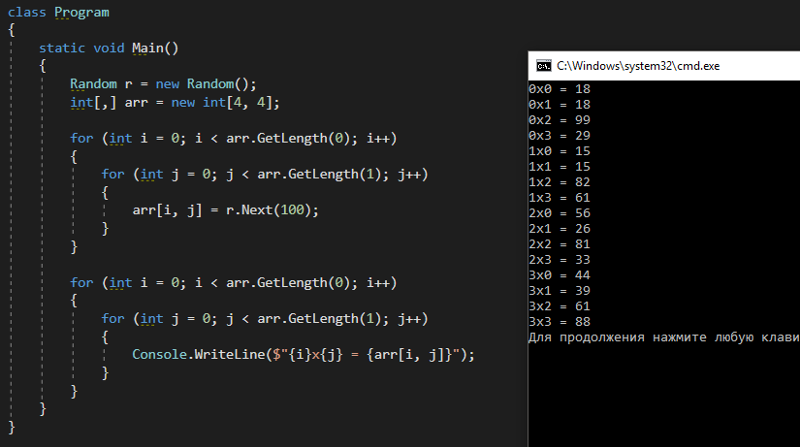 Если проблем нет, появится сообщение «Проблем не обнаружено», когда вы нажимаете ручные действия или действия безопасности. Однако, если вы делаете что-то, чего не должны делать, и Google обидится на это, они отправят вам ручное действие, и вы сможете увидеть его здесь.
Если проблем нет, появится сообщение «Проблем не обнаружено», когда вы нажимаете ручные действия или действия безопасности. Однако, если вы делаете что-то, чего не должны делать, и Google обидится на это, они отправят вам ручное действие, и вы сможете увидеть его здесь.
Устаревшие инструменты
Search Console также предоставляет вам некоторые устаревшие инструменты, в том числе международный таргетинг. Однако устаревшие инструменты недоступны для свойств домена. Вы можете использовать эти инструменты только в предустановленных URL-адресах, потому что именно для этого они были разработаны.
Ссылки
Последний раздел — это раздел ссылок. Search Console расскажет вам немного о вашем ссылочном профиле. Вы можете зайти сюда и посмотреть на свои внешние ссылки, так на какие самые популярные страницы ссылаются из других мест? Мы видим сайты, на которые чаще всего ссылаются, какие сайты ссылаются на ваш? Вы также можете увидеть, на какие страницы вашего сайта ведут внутренние ссылки.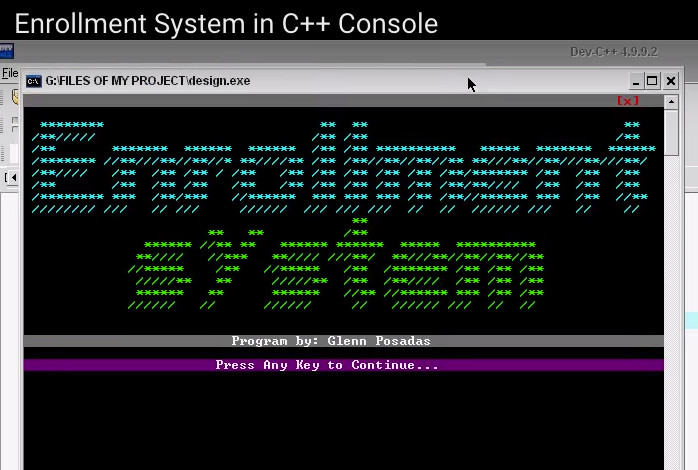
Мы также можем видеть анкорный текст, так что же это за анкорный текст, который используется, когда люди ссылаются на наш веб-сайт? Эта информация поможет вам увидеть, как люди связываются с вами.
Подведение итогов
Как видите, Search Console — важный инструмент в вашем наборе инструментов SEO. Это дает вам ценную информацию о том, как ваш сайт работает в результатах поиска. Главное правильно его настроить. Если вы еще не настроили его, мы рекомендуем вам вернуться к началу и просмотреть видео и это руководство, шаг за шагом, и настроить Search Console на своем собственном веб-сайте.
После правильной настройки Search Console вы можете использовать данные, чтобы понять, какой контент получает показы в результатах поиска, какие страницы получают клики из поисковой выдачи, какой контент вы должны оптимизировать и какой новый контент вы должны создать, чтобы заполнить любые пробелы. Вы также можете использовать Search Console, чтобы увидеть ошибки на вашем сайте, которые могут повлиять на ваш поисковый рейтинг.



 Sape
Sape

 Отправки запросов на индексирование новых страниц сайта, чтобы они появлялись в поиске максимально быстро. Проверки статуса индексирования и возможных проблем со страницами.
Отправки запросов на индексирование новых страниц сайта, чтобы они появлялись в поиске максимально быстро. Проверки статуса индексирования и возможных проблем со страницами.
